|
纹理的尺寸
大家应该已经知道了HL&MOD的纹理是有尺寸要求的:
-
纹理的单位是:像素
-
纹理的长和宽必须是16或16的倍数
-
最大纹理尺寸是256*256
我们在制作使用图像制作纹理的时候,必须是先调整图像的尺寸,让他符合纹理的尺寸要求。
呵呵,这个工作你使用photoshop或wally都可以胜任,为了节省时间,我就说photoshop的调整工作吧,如果你想使用wally的话,自己研究吧!!反正也差不多!!开始了:
使用你的photoshop打开一个图像文件:
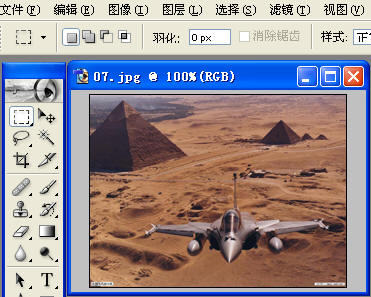
如图:我 打开的是一个1000*700大小的图像
然后打开软件菜单的:图像—图像大小 出来一个对话框,看图:
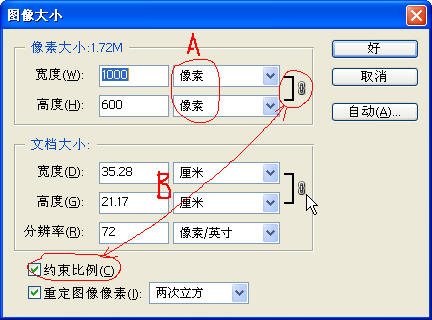
根据你需要的纹理大小调整这个图像,比如:我需要的宽度为128的纹理,好我们就在宽度里输入128:
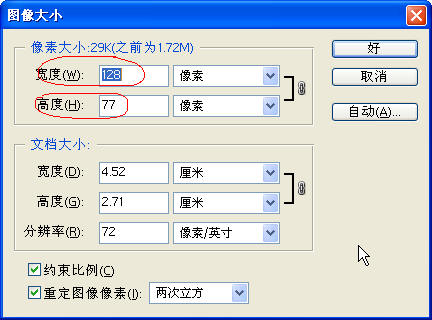
呵呵,你发现了么,你输入宽度后,高度自动变成了77(选定“约束比例”的结果),这时,你也发现了,宽度是符合了我们的要求,但是高度不是他不是16的倍数,所以,我们要调整他的高度,在这之前,我们需要稍微计算一下:
原本1000*700的图像,等比例缩放到现在是128*77,这个77是我们要修改的,那么修改到什么值他图像的比例失真会最小呢?我们看77之前和之后的16倍数是多少:应该是64和80,77如果调整到64:将会有13像素的失真。77到80呢?才只有3像素的比例失真,对这个图像而言,调整高度到80当然是最理想的!!
好了,我们开始修改
首先,把对话框里“约束比例”的钩去掉,然后在高度里把数据改为80,最后点击“确认”按钮(我这里是“好”这个按钮,瞧那帮白痴汉化的水平,呵呵)。
ok了,图像的大小修正好了,已经符合我们做纹理的要求了。
|



